วิธีค้นหาสินค้าด้วย บาร์โค้ด
ทดสอบ1.เข้าหน้า “วิธีค้นหาสินค้าด้วย บาร์โค้ด” 1.1 สำหรับการเข้าผ่านทางเว็บ https://app.xselly.com 1.2 สำหรับเข้าผ่านทาง แอป XSelly มีทั้งหมด 3 วิธี กดสแกนหาสินค้าผ่านกล้อง หรือพิมพ์รหัสสินค้าได้เช่นกัน 1.2.1 กดที่ค้นหาสินค้า ในหน้ารายการสินค้า 1.2.2 เข้าที่หน้าหลักของร้าน เลือก สแกนค้นหาสินค้า 1.2.3 เข้าที่หน้าสร้างออเดอร์ เลือก เพิ่มสินค้าจาก SKU/UPC